win10隐藏的应用怎么查找 电脑桌面上隐藏的应用软件如何显示
更新时间:2024-04-19 10:58:11作者:yang
Win10隐藏的应用怎么查找?电脑桌面上隐藏的应用软件如何显示?在日常使用电脑的过程中,我们经常会遇到一些应用程序被不小心隐藏或者被误操作隐藏的情况,这时候就需要我们去寻找隐藏的应用并将其显示出来。下面就来介绍一下Win10隐藏应用的查找方法和电脑桌面上隐藏应用软件的显示方法。
具体步骤:
1.模拟环境,我们将自己电脑桌面上的应用程序QQ的快捷方式设置为隐藏。把这个图标隐藏起来不在电脑桌面显示。
在QQ快捷方式上点击鼠标右键,选择属性并点击。
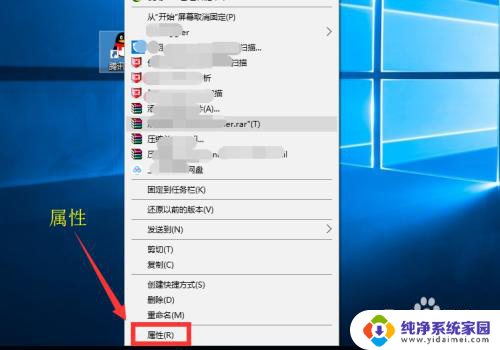
2.在弹出的QQ程序属性中,点击常规选项卡,把隐藏勾选起来,点击确定,这时QQ图标就从桌面消失了。
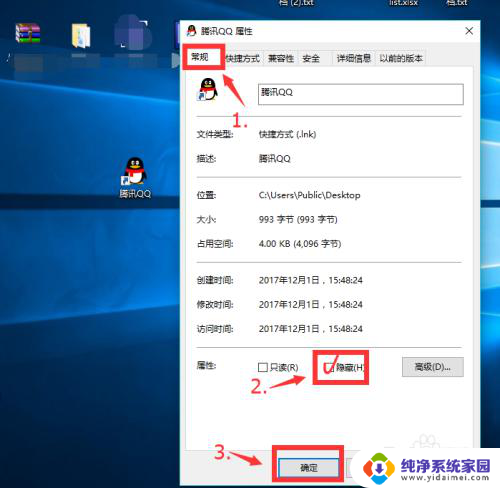
3.双击 此电脑 图标,打开我的电脑。

4.在 此电脑 里点击查看菜单按钮,进入到相关查看显示设置中。
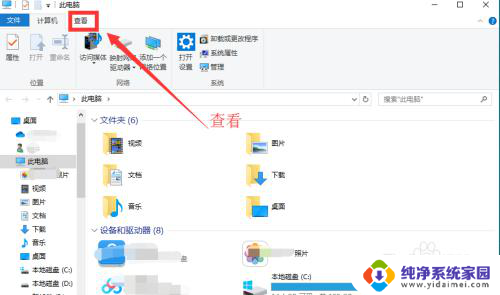
5.在查看菜单中,找到隐藏的项目,将其前面的复选框勾选起来。
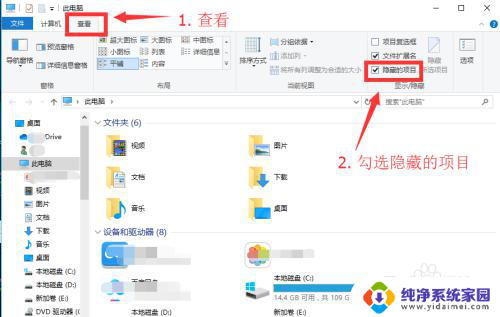
6.返回到桌面,我们看见刚刚测试隐藏的QQ出现了。并且还有另外一些隐藏文件也出来了,他们都有一个特征:显示模糊。
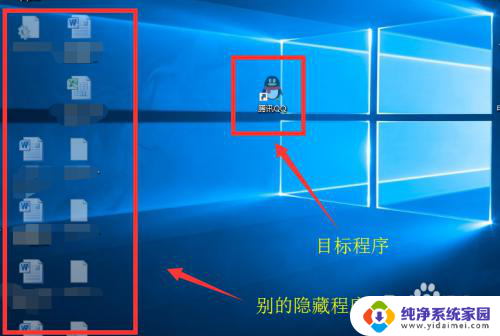
7.这时,我们把要显示的应用程序属性中的隐藏勾拿掉。再把此电脑中的查看菜单下的显示隐藏文件勾拿掉,让其恢复默认的显示模式。
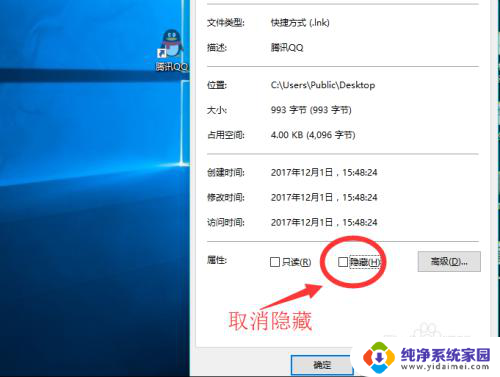
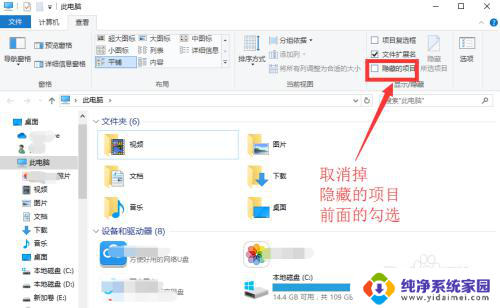
以上就是win10隐藏的应用怎么查找的全部内容,如果你遇到这个问题,不妨试试以上方法来解决,希望对大家有所帮助。
win10隐藏的应用怎么查找 电脑桌面上隐藏的应用软件如何显示相关教程
- 怎么查找隐藏的文件夹 Win10如何显示隐藏文件
- 电脑上如何显示隐藏文件夹 win10如何显示隐藏文件和文件夹
- win10任务栏显示隐藏的图标 Windows 10如何隐藏或显示特定应用程序在任务栏上的图标
- 如何查看隐藏文件夹win10 win10显示隐藏文件和文件夹的方法
- win10打开隐藏软件 Win10电脑找到隐藏的流氓软件技巧
- 电脑桌面上的图标怎么隐藏 隐藏Windows10桌面图标的三种方法
- win10系统怎么查看隐藏文件夹 Win10如何显示隐藏文件
- windows10查看隐藏文件夹 win10如何显示隐藏的文件夹
- windows10隐藏文件夹怎么找出来 Win10如何显示隐藏文件夹
- 电脑桌面文件隐藏后怎么恢复 win10桌面文件夹和软件图标隐藏后如何还原
- 怎么查询电脑的dns地址 Win10如何查看本机的DNS地址
- 电脑怎么更改文件存储位置 win10默认文件存储位置如何更改
- win10恢复保留个人文件是什么文件 Win10重置此电脑会删除其他盘的数据吗
- win10怎么设置两个用户 Win10 如何添加多个本地账户
- 显示器尺寸在哪里看 win10显示器尺寸查看方法
- 打开卸载的软件 如何打开win10程序和功能窗口